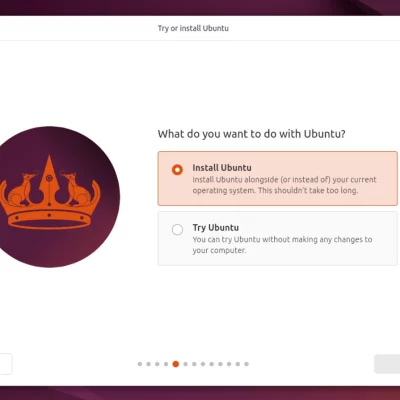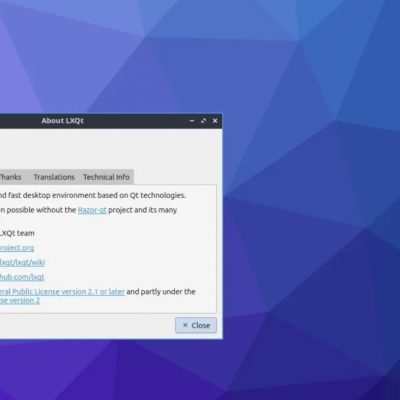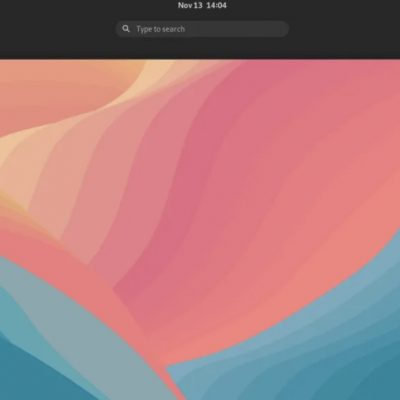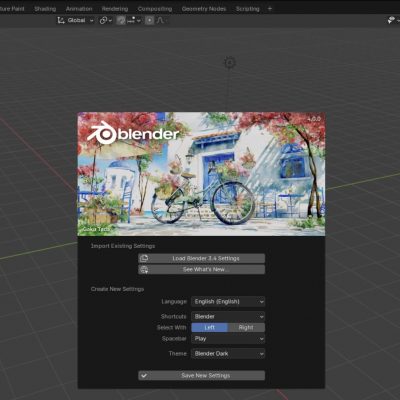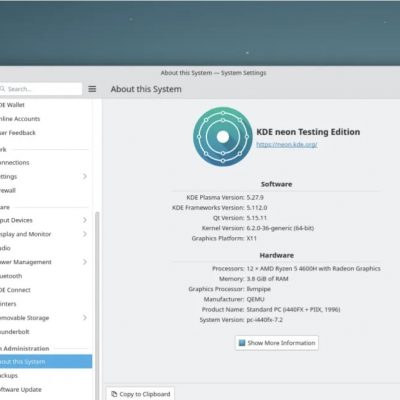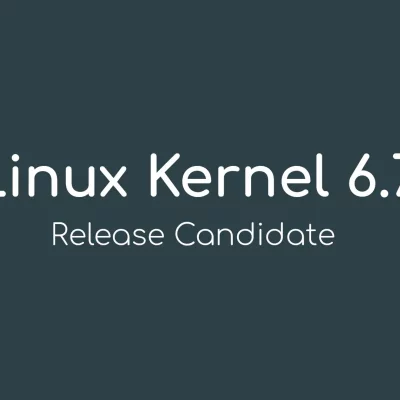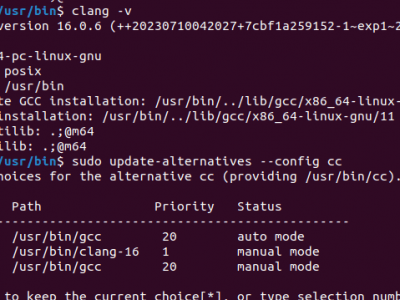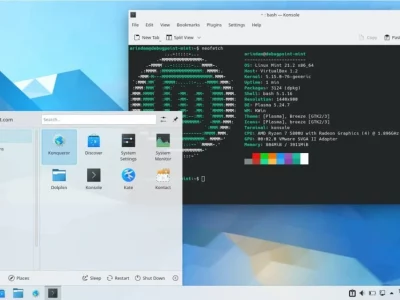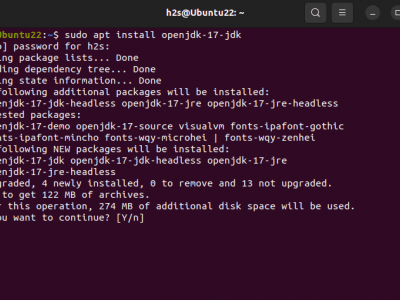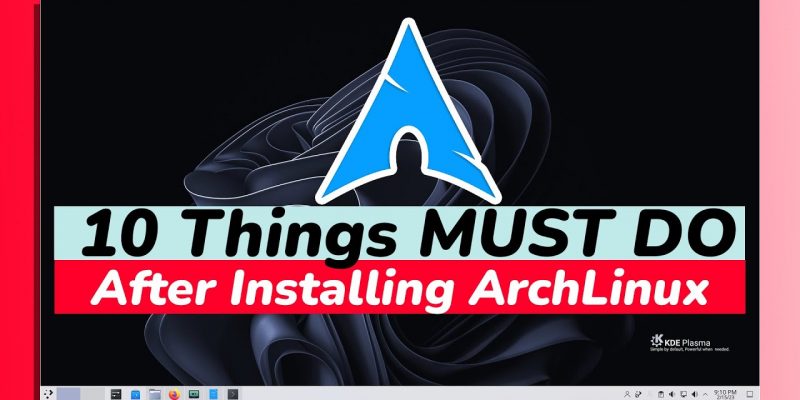
這裡是安裝基本的Arch Linux系統後需要進行的幾項操作。
Arch Linux為您提供了一個堅實的基礎,以構建自己的定製Linux發行版。如果您使用 archinstall 或其他腳本安裝了非常基本的Arch Linux安裝,則現在是執行一些後安裝步驟來定製系統的時候了。本文假定您的基本Arch Linux系統中沒有安裝GUI或桌面環境,因此這些步驟可以應用於大多數用戶。
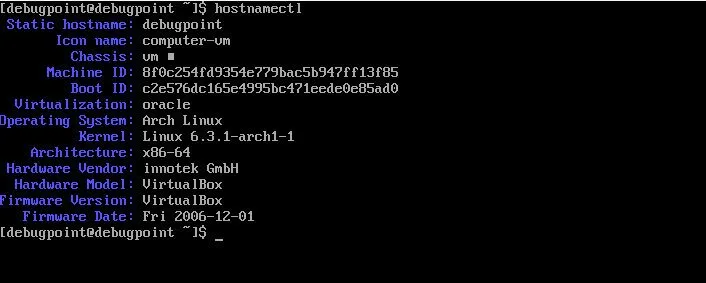
安裝完Arch Linux後需要做的10件事情
更新系統
安裝完Arch Linux後,顯然第一件事情是更新系統。這可以確保您擁有最新版本的滾動更新包。您可以使用 pacman 命令輕鬆完成此操作。從終端窗口中運行以下命令:
sudo pacman -Syu配置最快的pacman鏡像
在下載軟體包時,pacman有時會變得有些緩慢。如果您正確地配置它以包含適當的鏡像,您可以實現更快的下載速度。其中有幾個原因,例如過時的鏡像、pacman伺服器問題等。
配置存儲在文件 /etc/pacman.d/mirrorlist 中。有幾個程序可用於自動更新此列表以獲取您所在位置的更快的鏡像。
其中之一是 reflector ,它是一個Python腳本。要安裝它,請從終端運行以下命令:
sudo pacman -S reflector然後在運行之前備份當前列表:
cp /etc/pacman.d/mirrorlist /etc/pacman.d/mirrorlist.bkp然後從終端運行以下命令,更改國家:
sudo reflector --country 'India' --latest 5 --age 2 --fastest 5 --protocol https --sort rate --save /etc/pacman.d/mirrorlist有關更多詳細信息,請參見我的reflector教程。
安裝顯示管理器和X.Org
如果您想要一個圖形化的桌面環境,則需要設置顯示伺服器和管理器與桌面環境。顯示伺服器的最佳選擇是X.Org,您可以使用以下命令安裝它:
sudo pacman -S xorg一旦安裝了顯示伺服器,您需要一個顯示管理器來使您能夠登錄到您的桌面。有幾個輕量級的顯示管理器可供選擇。
我建議您選擇其中任何一個。您可以運行以下命令安裝它們中的任何一個:
sudo pacman -S lightdm lightdm-gtk-greeter lightdm-gtk-greeter-settings安裝完成後,請不要忘記啟用顯示管理器服務:
sudo systemctl enable lightdm安裝桌面環境
一旦您完成了顯示伺服器和管理器的設置,就可以安裝您喜歡的Linux桌面環境了。在Arch Linux中,所有桌面環境都可供安裝。
例如,如果您想要安裝Xfce桌面環境,則可以運行以下命令:
sudo pacman -S --needed xfce4-goodies file-roller network-manager-applet leafpad epdfview galculator lightdm lightdm-gtk-greeter lightdm-gtk-greeter-settings capitaine-cursors arc-gtk-theme xdg-user-dirs-gtk或者,您可以參考以下指南以安裝其他桌面環境:
選擇基本應用程序
由於您正在從頭開始設置系統,因此可以選擇您想要的應用程序。應用程序列表可能包括Web瀏覽器、文本編輯器、圖像查看器、文件管理器等。
以下是可以使用以下命令安裝的基本應用程序列表:
sudo pacman -S --needed firefox nemo leafpad evince ksnip lximage-qt- Firefox Web瀏覽器
- Nemo文件管理器
- Leafpad文本編輯器
- Evince PDF查看器
- Ksnip截圖工具
- LXImage查看器
安裝 AUR 幫助程序
標準的 Arch 軟體倉庫包含數千個軟體包。但是,Arch 用戶倉庫(AUR) 包含了數千個用戶提交的應用程序和軟體包供您使用。
然而,要從 AUR 安裝軟體包,最好使用一款幫助程序,例如 Yay、paru 或 pikaur。
我建議使用 Yay 幫助程序,您可以使用以下命令安裝它。
sudo git clone https://aur.archlinux.org/yay.git
sudo chown -R <user-name>:users ./yay
cd yay
makepkg -si安裝完成後,您可以在 AUR 倉庫中搜索軟體包,並使用以下簡單的命令安裝它們:
yay -S <app-name>電源管理
優化電源管理設置,以最大化筆記本電池壽命或在台式機上減少功耗。通過桌面環境或窗口管理器的電源管理工具調整設置。
如果您的桌面沒有 GUI 暴露出設置,您可以使用高級的 powertop 工具。使用以下命令安裝它:
sudo pacman -S powertop安裝完成後,使用以下命令運行它:
sudo powertop --auto-tune您還可以啟用 Systemd 服務,以便它在每次啟動系統時運行。有關更多詳細信息,請參閱 文檔。
設置印表機
在 Linux 中配置印表機非常容易,感謝 CUPS。它處理許多問題,並為大多數常見的印表機提供所有必要的軟體包。要在 Arch Linux 中設置印表機,您可以使用以下一組命令。第一個命令是安裝 cups 軟體包,然後啟用/啟動服務。
sudo pacman -S cups
sudo systemctl enable cups.service
sudo systemctl start cups.service安裝自定義內核
Arch Linux 提供了一種輕鬆的方法來安裝自定義 Linux 內核,帶來了額外的硬體支持和更新。雖然它可能不適用於所有人,但如果您是高級用戶,則可以利用自定義內核。除了默認的主線內核外,著名的內核有:
- Linux LTS 內核
- Linux Hardened 內核
- Linux Zen 內核
您可以使用以下命令安裝它們。在運行這些命令之前,請確保您知道自己在做什麼。
sudo pacman -S linux-lts linux-lts-headers
sudo pacman -S linux-hardened linux-hardened-headers
sudo pacman -S linux-zen linux-zen-headers安裝 Plymouth
當您安裝純凈的 Arch Linux 時,默認情況下不會安裝初始的動畫 Plymouth。因此,您可能會在屏幕上看到操作系統的輸出。如果您想安裝一個漂亮的動畫啟動屏幕,可以閱讀我的以下指南。
結論
我希望本文提供了一些入門提示和指導,以充分利用您的 Arch Linux 體驗。以上提示可能不適用於所有人,但它們可以成為您自定義 Arch 安裝的良好起點。
擁抱 Arch Linux 提供的自由和無限可能,享受探索和掌握您的 Arch Linux 系統的旅程。